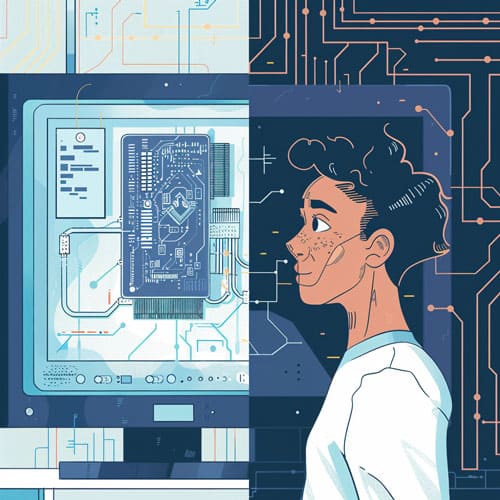Диагональ экрана – один из ключевых параметров, на который мы обращаем внимание при выборе ноутбука. От размера дисплея зависит удобство работы, просмотра фильмов и серфинга в интернете. Но что делать, если вы купили устройство давно и успели забыть, какая у него диагональ? Или ноутбук достался вам от друзей без документов и коробки? Как тогда узнать, экран какого размера установлен в вашем лэптопе?
Оказывается, существует как минимум 5 способов это выяснить! В одних случаях достаточно просто заглянуть в настройки или документацию, в других — придется вооружиться линейкой и вспомнить школьный курс геометрии. Но не переживайте, разобраться в этом вопросе сможет каждый. Главное — знать, где искать нужную информацию и как правильно провести замеры.
Кстати, пока вы будете искать данные о диагонали, не забудьте сделать скриншот с результатом. Это легко: нажмите кнопку PrtSc (Print Screen) на клавиатуре, а затем откройте графический редактор вроде Paint и нажмите Ctrl+V или выберите «Вставить» в меню. Готово! Теперь у вас будет подтверждение проделанной работы. Скриншот также может пригодиться, если вам понадобится поделиться информацией с кем-то ещё. О других способах, как сделать скриншот на ноутбуке – читайте в материале на нашем сайте.
В данной статье речь пойдет о:
Способ 1. Найти информацию в документации к ноутбуку
Самый простой и очевидный вариант — поискать данные о диагонали экрана в документах, которые идут в комплекте с устройством. Вот где стоит посмотреть в первую очередь:
- На коробке от ноутбука. Обычно производители указывают ключевые характеристики прямо на упаковке, в том числе и размер дисплея.
- На брендовой наклейке на корпусе ноутбука. Часто важные сведения продублированы на специальном стикере, расположенном на днище или внутренней стороне крышки.
- В технической документации, из комплекта поставки. Загляните в руководство пользователя или паспорт устройства — там должны быть перечислены все спецификации модели, включая интересующий нас параметр.
Конечно, этот способ сработает, только если у вас сохранились коробка и бумаги. Если же их нет под рукой, переходим к следующему варианту.
Способ 2. Посмотреть спецификации модели на сайте производителя
Каждый уважающий себя производитель электроники публикует подробные характеристики своих устройств на официальном сайте. Чтобы найти нужные данные, сделайте следующее:
- Зайдите на официальный сайт производителя вашего ноутбука. Например, для техники Asus это будет asus.com, для Lenovo — lenovo.com и так далее.
- Найдите раздел с поддержкой или описанием продуктов. Обычно он называется «Поддержка», «Продукты», «Ноутбуки» или подобным образом.
- Введите точное название вашей модели в поиск и перейдите на её страницу.
- Изучите представленные характеристики и спецификации. Размер экрана должен быть указан в одной из первых строк, либо в разделе «Дисплей».
Если у официального сайта нет нужной вам языковой версии или вам сложно на нём сориентироваться, можно поискать те же данные на сайтах крупных интернет-магазинов электроники. Хотлайн, Розетка, Allo и другие ритейлеры часто публикуют подробные описания товаров.
Способ 3. Использовать специальные программы для сканирования характеристик
Если предыдущие способы вам не подходят, можно обратиться за помощью к специализированному софту. Некоторые утилиты позволяют провести глубокое сканирование системы и извлечь сведения обо всех комплектующих, в том числе и дисплее.
Одна из таких программ — AIDA64. Вот как с ней работать:
- Скачайте AIDA64 с официального сайта разработчика. Базовая версия утилиты бесплатна для некоммерческого использования.
- Установите и запустите программу на своём ноутбуке. Дождитесь завершения начального сканирования.
- В главном окне выберите пункт «Отображение» в левой колонке, а затем кликните на «Монитор» в появившемся списке.
- В правой части окна вы увидите подробные сведения об установленном дисплее, включая его маркировку, разрешение, соотношение сторон и, конечно, размер диагонали.
Проделав эти простые шаги всего один раз, вы получите максимально достоверную информацию не только о диагонали экрана, но и других его параметрах. Согласитесь, это удобно!
Способ 4. Измерить диагональ экрана вручную
Когда другие варианты недоступны, размер дисплея можно определить самостоятельно с помощью обычных измерительных инструментов. Делается это так:
- Возьмите линейку, рулетку или сантиметр и аккуратно приложите её к экрану по диагонали, от одного угла до противоположного. Старайтесь не давить на матрицу, чтобы избежать повреждений.
- Проведите замеры по внутренней границе экрана, не захватывая боковые рамки. Если края экрана скруглены, постарайтесь примерно угадать, где находится угол под закруглением.
- Когда измерения сделаны, переведите полученный результат из сантиметров в дюймы. Для этого разделите число на 2,54. Например, если по диагонали вы намерили 39 см, значит диагональ составляет 15,3″ (39/2,54=15,35).
Этот способ привлекает своей простотой и доступностью, ведь линейка найдётся в любом доме. Однако будьте готовы, что провести замеры идеально ровно вряд ли получится. Погрешность в 0,5-1 дюйм вполне возможна.
Способ 5. Вычислить диагональ по теореме Пифагора
Ну а если вы любите математику или просто хотите размять мозги, можно прибегнуть к небольшим расчётам. Древнегреческий учёный Пифагор утверждал, что квадрат длины гипотенузы прямоугольного треугольника равен сумме квадратов его катетов. Применительно к экрану ноутбука это правило преобразуется в такой алгоритм:
- С помощью линейки измерьте ширину и высоту видимой области экрана (без учёта рамок). Запишите оба значения в сантиметрах.
- Возведите каждое из двух полученных чисел в квадрат. То есть умножьте ширину и высоту на саму себя.
- Сложите квадраты ширины и высоты.
- Извлеките из полученной суммы квадратный корень. Проще говоря, найдите такое число, которое при умножении само на себя даст вам сумму из предыдущего пункта.
- Остаётся перевести итоговую цифру из сантиметров в дюймы, как описано в предыдущем способе.
Несмотря на кажущуюся сложность, весь этот процесс займёт не больше пары минут. Зато вы сможете блеснуть знаниями перед коллегами и друзьями. Минусы способа очевидны: он требует большей вовлечённости и сосредоточенности, к тому же есть риск запутаться в цифрах.
Итак, мы разобрали 5 способов узнать диагональ экрана ноутбука. Какой из них выбрать — решать вам, но теперь вы точно знаете, где искать ответ на этот вопрос. Изучение документации, поиск данных в интернете, использование спецпрограмм, самостоятельные замеры и даже теорема Пифагора — все эти приёмы работают и дают желаемый результат. Пробуйте каждый из них, комбинируйте и выбирайте наиболее удобный лично для вас. С таким набором знаний вы легко справитесь с любой технической загадкой!